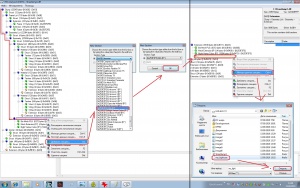2dfx в SanAndreas — различия между версиями
Материал из GTAModding.ru
ILdar07 (обсуждение | вклад) (- —> –) |
Sergeanur (обсуждение | вклад) |
||
| (не показана 1 промежуточная версия 1 участника) | |||
| Строка 65: | Строка 65: | ||
*Выделяем все источники и нажимаем кнопку ''Export info'' (см. рис. 6) и сохраняем куда-нибудь файл, он будет в формате <code>.sae</code>. | *Выделяем все источники и нажимаем кнопку ''Export info'' (см. рис. 6) и сохраняем куда-нибудь файл, он будет в формате <code>.sae</code>. | ||
| − | *Скачиваем [[RW | + | *Скачиваем [[RW Analyze]]. |
*Далее выделяем ваш объект экспортируем его скриптом KAM'а или Дениса (''SA Tools -> Export dff''). | *Далее выделяем ваш объект экспортируем его скриптом KAM'а или Дениса (''SA Tools -> Export dff''). | ||
| Строка 71: | Строка 71: | ||
[[Изображение:2dfxInSa6.jpg|300px|thumb|none|Рис. 6 – Увеличить]] | [[Изображение:2dfxInSa6.jpg|300px|thumb|none|Рис. 6 – Увеличить]] | ||
| − | *Затем открываем ваш <code>*.[[DFF]]</code> файл модели с помощью [[RW | + | *Затем открываем ваш <code>*.[[DFF]]</code> файл модели с помощью [[RW Analyze]] и ищете секцию ''Extension'' (на рис. 6 помечена красным). |
*Нажимаете ПКМ (правая кнопка мыши) -> добавить секцию и в окне выбираете [[2dfx в SanAndreas|2dfx]] (см. рис. 7), затем в появившейся секции ПКМ -> импортировать данные секции и указываете ваш <code>.sae</code> файл. | *Нажимаете ПКМ (правая кнопка мыши) -> добавить секцию и в окне выбираете [[2dfx в SanAndreas|2dfx]] (см. рис. 7), затем в появившейся секции ПКМ -> импортировать данные секции и указываете ваш <code>.sae</code> файл. | ||
*Нажмите сохранить (<code>ctrl+s</code>). | *Нажмите сохранить (<code>ctrl+s</code>). | ||
| Строка 83: | Строка 83: | ||
Автор: '''Mixazzz'''. | Автор: '''Mixazzz'''. | ||
| + | {{Шаблон:SA-navi}} | ||
[[Категория:Моделирование]][[Категория:Моделирование объектов карты]][[Категория:GTA_SA]] | [[Категория:Моделирование]][[Категория:Моделирование объектов карты]][[Категория:GTA_SA]] | ||
Текущая версия на 15:52, 3 августа 2011
Из этой статьи вы узнаете как к Вашему объекту можно прицепить источник света.
Как только вы закончили делать свою модель (отмасштабировали, отцентрировали и прочее), можете приступать к созданию 2dfx-эффектов.
Сейчас мы рассмотрим как делать источники света в игре.
Шаг первый – создание светящегося объекта
- Для этого в меню ищем (см. Рис. 1):
Create -> Light -> Standart light -> Omni
- У Вас получится объект типа omni – один из типов источников света в GTA SA.
- Затем необходимо выделить Ваш omni, нажать кнопку центрирования (см. Рис. 2), навести курсор (он поменяется) на Ваш объект (к которому будет прицеплен свет) и в появившемся окне нажать OK.
- Выделяем Ваш источник, раскрываем вкладку модификаторов и настраиваем цвет свечения источника (см. Рис. 3). Затем скачиваем script pack и извлекаем в папку
scriptsвашего 3ds Max-a. - В меню выбираем
MAXScript -> Run Scriptи указываем скрипт dexx_sa_tools.ms из папки startup.
- Теперь идем в панель утилит, жмем кнопку MaxScript и выбираем из списка Dexx Sa Tools (см. Рис. 4).
То же самое повторяем для скрипта sa_scripts и выбираем потом sa tools.
- Затем в появившейся вкладке Dexx Sa Tools жмем кнопку Run Sa Effects.
Шаг второй – настройка источников света
- Теперь выделяем наш источник света, жмем на панели скрипта (см. Рис. 5) кнопку Add Light Info, затем идем во вкладку setup / editlight.
В ней настариваем параметры источника:
Distance – дистанция прорисовки источника в игре (видимость короны).
Corona image – текстура для точки источника (particle.txd, effects.txd).
Shad Image – текстура тени (блика) под источником на поверхности других моделей (particle.txd, effects.txd).
Light type – тип источника света.
К примеру:
onAllDay – светится всегда.
mlamppost – светится ночью (как все фонарные столбы).
flashing – мерцающий, как у вертолетов и багажных машин.
и так далее.
Когда вы закончите все настраивать, нажмите apply light – теперь источник полностью настроен, теперь его можно клонировать и так далее, расставлять в нужных местах объекта. Затем идем в меню Графические редакторы -> Новый схематичный вид и видим подобную картинку (см. рис. 5):
- Теперь в появившемся выделяем ваши источники и жмем кнопку помещения в иерархию (на рис. 5 выделена красным), получиться должно как на маленьком рисунке.
Шаг третий – экспортирование объекта и финальные штрихи
Самое важное!
- Выделяем все источники и нажимаем кнопку Export info (см. рис. 6) и сохраняем куда-нибудь файл, он будет в формате
.sae.
- Скачиваем RW Analyze.
- Далее выделяем ваш объект экспортируем его скриптом KAM'а или Дениса (SA Tools -> Export dff).
- Затем открываем ваш
*.DFFфайл модели с помощью RW Analyze и ищете секцию Extension (на рис. 6 помечена красным). - Нажимаете ПКМ (правая кнопка мыши) -> добавить секцию и в окне выбираете 2dfx (см. рис. 7), затем в появившейся секции ПКМ -> импортировать данные секции и указываете ваш
.saeфайл. - Нажмите сохранить (
ctrl+s). - Ваша модель готова и источники света уже присоединены к ней.
Также на модель можно наложить pre-light.
Удачных всем работ и игры.
Автор: Mixazzz.